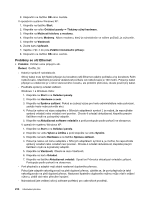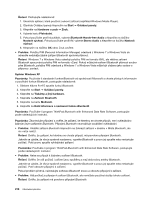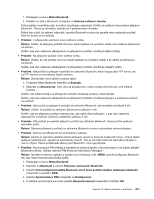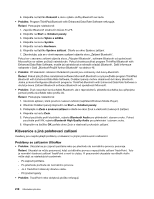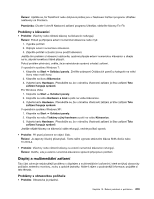Lenovo ThinkPad T420 (Czech) User Guide - Page 232
Problémy se sítí Ethernet, tlačítkem myši na zvýrazněný adaptér.
 |
View all Lenovo ThinkPad T420 manuals
Add to My Manuals
Save this manual to your list of manuals |
Page 232 highlights
9. Klepnutím na tlačítko OK okno zavřete. V operačním systému Windows XP: 1. Klepněte na tlačítko Start. 2. Klepněte na volbu Ovládací panely ➙ Tiskárny a jiný hardware. 3. Klepněte na Možnosti telefonu a modemu. 4. Klepněte na kartu Modemy. Název modemu, který je nainstalován ve vašem počítači, je zvýrazněn. 5. Klepněte na Vlastnosti. 6. Zvolte kartu Upřesnit. 7. Vepište +PQC=3 do pole Zvláštní inicializační příkazy:. 8. Klepnutím na tlačítko OK okno zavřete. Problémy se sítí Ethernet • Problém: Počítač nelze připojit k síti. Řešení: Ověřte, že: - Kabel je správně nainstalován. Síťový kabel musí být řádně připojen ke konektoru sítě Ethernet vašeho počítače a ke konektoru RJ45 rozbočovače. Maximální povolená vzdálenost počítače od rozbočovače je 100 metrů. Pokud je kabel připojen a vzdálenost je v rámci stanoveného rozsahu, ale problém přetrvává, zkuste použít jiný kabel. - Používáte správný ovladač zařízení. Windows 7 a Windows Vista: 1. Klepněte na Start a na Ovládací panely. 2. Klepněte na Hardware a zvuk. 3. Klepněte na Správce zařízení. Pokud se zobrazí výzva pro heslo administrátora nebo potvrzení, zadejte heslo nebo potvrďte akci. 4. Pokud je nalevo od názvu adaptéru v Síťových adaptérech symbol !, je možné, že nepoužíváte správný ovladač nebo ovladač není povolen. Chcete-li ovladač aktualizovat, klepněte pravým tlačítkem myši na zvýrazněný adaptér. 5. Klepněte na Aktualizovat software ovladače a poté postupujte podle pokynů na obrazovce. V operačním systému Windows XP: 1. Klepněte na Start a na Ovládací panely. 2. Klepněte na volbu Výkon a údržba a poté klepněte na volbu Systém. 3. Klepněte na kartu Hardware a na tlačítko Správce zařízení. 4. Pokud je nalevo od názvu adaptéru v Síťových adaptérech symbol x, je možné, že nepoužíváte správný ovladač nebo ovladač není povolen. Chcete-li ovladač aktualizovat, klepněte pravým tlačítkem myši na zvýrazněný adaptér. 5. Klepněte na Vlastnosti. Otevře se okno Vlastnosti. 6. Klepněte na kartu Ovladač. 7. Klepněte na tlačítko Aktualizovat ovladač. Spustí se Průvodce aktualizací ovladače zařízení. Postupujte podle pokynů na obrazovce. - Port přepínače a adaptér mají stejné nastavení duplexního přenosu. Pokud jste adaptér nakonfigurovali na plně duplexní přenos, ujistěte se, že port přepínače je také nakonfigurován na plně duplexní přenos. Nastavení špatného duplexního režimu může vést k snížení výkonu, ztrátě dat nebo přerušení spojení. - Nainstalovali jste veškerý síťový software potřebný pro vaše síťové prostředí. 214 Uživatelská příručka